
ディスコードがカクカクするんだけどどうしたら直るの!?
今回はこんな悩みを解決します。
ディスコードの画面共有のやり方について

ディスコードを起動する
コンピューター上でディスコードを起動します。アカウントにログインしてください。
ボイスチャンネルに参加する
画面共有をするためには、ボイスチャンネルに参加する必要があります。
サーバーのチャンネルリストから参加したいボイスチャンネルを選択し参加してください。
画面共有を開始する
ボイスチャンネルに参加したら、画面共有を開始する準備が整います。
以下の手順に従って画面共有を開始します。
ディスコードの下部にあるコントロールバーを開く
ディスコードの下部にあるユーザーリストの右側に、コントロールバーが表示されています。
このバーを開きます。
画面共有アイコンをクリックする
コントロールバーには、音声通話、ビデオ通話、画面共有などのアイコンがあります。
画面共有をするためには、画面共有アイコンをクリックします。
画面共有オプションを選択する
画面共有アイコンをクリックすると、画面共有オプションが表示されます。
デスクトップ全体を共有するか、特定のアプリケーションや画面を共有するかを選択してください。
共有を開始する
共有したい画面またはアプリケーションを選択したら、共有を開始します。
共有されている画面は、ボイスチャンネルの参加者に表示されます。
画面共有を停止したい時

画面共有を停止するには、ディスコードの下部のコントロールバーにある「画面共有」アイコンをクリックし、共有を停止します。
ディスコードの画面共有が重い場合の対処法

ディスコードを使用して画面共有をする際、画面が重くなってしまうことがあります。
このような場合には、以下の対処法を試してみてください。
接続状況を確認する
画面共有が重くなる原因として、インターネット回線の速度が遅い、または接続が不安定な場合があります。
まずは、自分と相手のインターネット回線の状況を確認してみましょう。
解像度を下げる
画面共有の解像度を下げることで、重くなる場合があります。
解像度を下げてから再度試してみてください。
ハードウェアアクセラレーションを有効にする
ディスコードには、画面共有をよりスムーズにする「ハードウェアアクセラレーション」という機能があります。
この機能を有効にすることで、画面共有がよりスムーズになる可能性があります。
コンピューターのスペックを確認する
画面共有が重い場合、自分のコンピューターのスペックが低い可能性があります。
スペックを確認して、必要に応じてアップグレードすることを検討してみてください。
以上の方法で解決しない場合は、ディスコードのサポートに問い合わせてみることもできます。
ディスコードのサーバーリージョン・解像度・フレームレートの設定方法

サーバーリージョンの設定方法
Discordでは、通信の遅延を低減するために通話やチャットを行う際のサーバーリージョンを選択することができます。
サーバーリージョンは、日本をはじめとする世界各地に用意されています。
サーバーリージョンを変更する方法
- ディスコードを開きます。
- サーバーリストの右上にある歯車アイコンをクリックします。
- 「サーバー設定」を選択します。
- 「サーバーの概要」タブを選択し、下部の「サーバーリージョン」から、任意のサーバーリージョンを選択します。
- 解像度の設定方法 Discordでは、ビデオ通話時の解像度を変更することができます。
この設定を変更することで、通信速度に応じてビデオのクオリティを調整することができます。
解像度を変更する方法
- ディスコードを開きます。
- ビデオ通話を開始します。
- 通話画面右下にある「設定」アイコンをクリックします。
- 「ビデオ」を選択し、下部の「ビデオ解像度」から、任意の解像度を選択します。
- フレームレートの設定方法 Discordでは、ビデオ通話時のフレームレートを変更することができます。
ディスコードのフレームレートの設定方法
- ディスコードを開き、左下の「設定」をクリックします。
- 「音声とビデオ」を選択します。
- 「ビデオ設定」の「フレームレート」を選択します。
- ドロップダウンメニューから、希望するフレームレートを選択します。60fpsに設定することをおすすめします。
- 設定が完了したら、「設定」ウィンドウを閉じます。
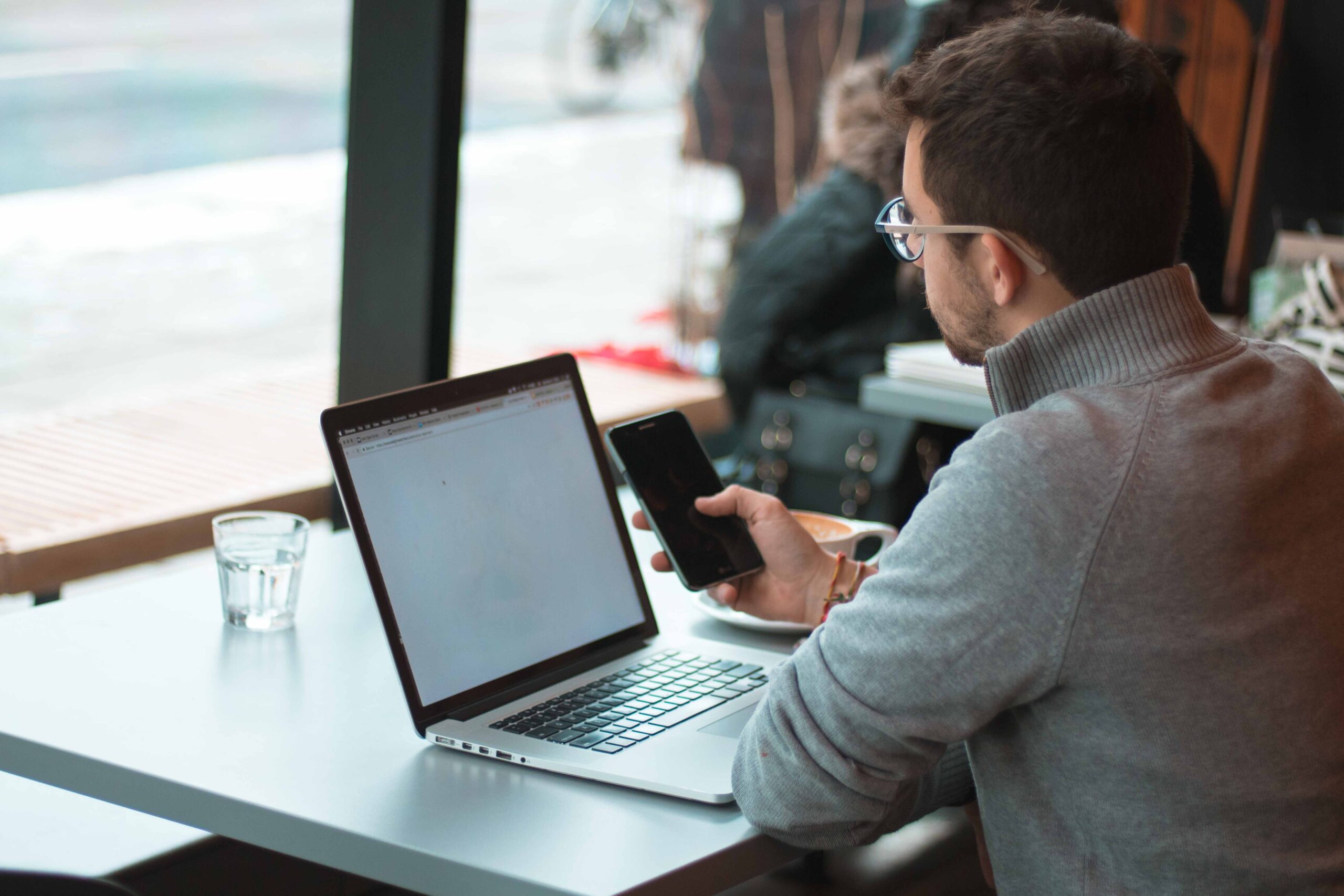


コメント
[…] ディスコードの画面共有が重くてカクカクしている時の直し方 ディスコー… discord ゲーム&趣味 相手 やり方 音声 聞こえない Discord 手順 ディスコード 画面共有 ミュート スポンサーリンク シェアする Twitter Facebook はてブ Pocket LINE izumiburoguをフォローする izumiburogu izumiblog […]
[…] ディスコードの画面共有がカクカクして重い時はこちらへ […]
[…] ディスコードの画面共有がカクカクして重い時はこちらへ […]